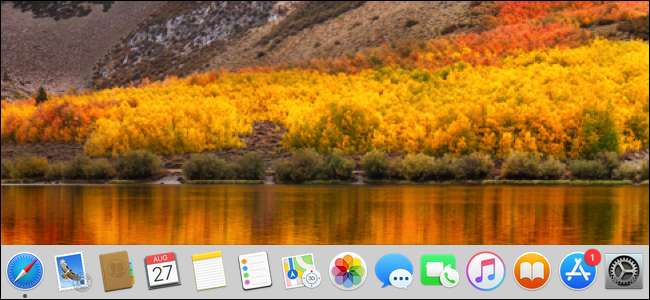
Đôi khi, Dock của máy Mac của bạn có thể bị treo và ngừng hoạt động. Nó cũng có thể trở nên trục trặc, với các huy hiệu ứng dụng không bao giờ biến mất hoặc các ứng dụng vẫn hiển thị sau khi bạn đóng chúng. Dưới đây là cách khắc phục những sự cố đó.
Cách khắc phục đơn giản: Khởi động lại Dock
Khởi động lại Dock thường sẽ khắc phục được các sự cố bạn đang gặp phải với nó. Bạn có thể thực hiện điều đó trong Terminal bằng cách nhập (hoặc sao chép và dán) lệnh này rồi nhấn Enter:
killall Dock
Dock sẽ tự động khởi động lại.
Ghi chú : Nếu không muốn sử dụng thiết bị đầu cuối, bạn có thể hoàn thành điều tương tự bằng cách khởi động lại hệ thống của mình — chỉ mất nhiều thời gian hơn.
Cách khắc phục hơi ít đơn giản hơn: Đặt lại và khởi động lại Dock của bạn
Nếu bạn đã khởi động lại Dock (hoặc máy Mac của bạn) và Dock vẫn hoạt động, bạn có thể đặt lại về cài đặt Dock mặc định và khởi động lại Dock. Để thực hiện điều đó, hãy nhập (hoặc sao chép và dán) lệnh sau vào thiết bị đầu cuối và sau đó nhấn Enter:
mặc định xóa com.apple.dock; killall Dock
Hãy nhớ rằng lệnh này thực hiện đặt lại thanh dock về cài đặt mặc định của nó, vì vậy bạn có thể phải kích hoạt tùy chọn của nó và định cấu hình lại thanh Dock theo cách bạn đã có, nếu bạn sử dụng các cài đặt khác.
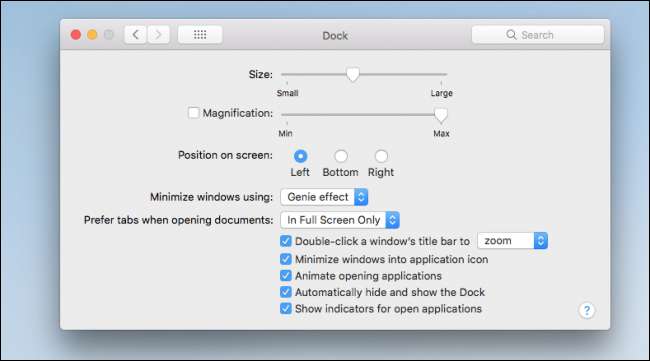
Đôi khi Dock không phải là vấn đề
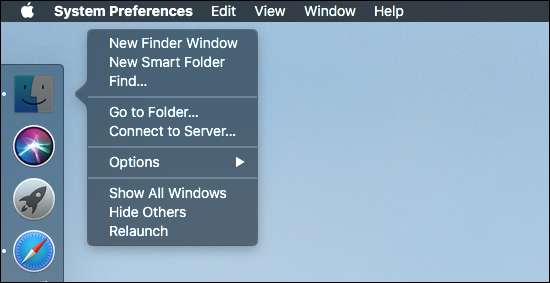
Đôi khi chính Finder có thể gây ra sự cố với Dock. Nếu bạn đã thử các đề xuất trước đó của chúng tôi và Dock của bạn vẫn hoạt động, bạn có thể khởi động lại Finder từ thiết bị đầu cuối bằng cách nhập (hoặc sao chép và dán) lệnh sau và nhấn Return:
killAll Finder
Nếu bạn không muốn sử dụng thiết bị đầu cuối, bạn cũng có thể giữ phím Tùy chọn, nhấp chuột phải vào biểu tượng Trình tìm kiếm, sau đó nhấp vào lệnh “Khởi chạy lại”.
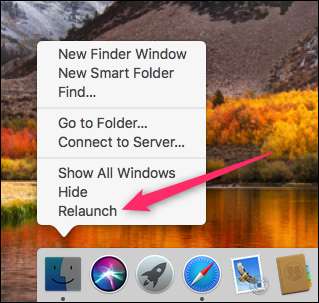
Buộc thoát khỏi Finder cũng sẽ khiến nó khởi chạy lại.







